苹果手机屏幕设置全指南:关键信息一目了然
苹果手机屏幕设置全指南:关键信息一目了然
【屏幕亮度调节位置】
打开苹果手机的“设置”应用,向下滑动找到“显示与亮度”选项,点击进入后即可手动调整屏幕亮度。开启“自动亮度调节”功能后,系统会根据环境光线自动优化显示效果,保护眼睛并节省电量。
【原彩显示功能开关】
在“显示与亮度”设置页面中,找到“原彩显示”选项。开启后,屏幕会依据周围光线条件自动调整色温,使显示内容更自然。若需关闭此功能,直接点击开关按钮即可。
【文字大小与粗细调整】
进入“设置”-“显示与亮度”-“文字大小”,可拖动滑块调整系统字体大小。如需更粗的字体,返回上级菜单并开启“粗体文本”选项,重启后生效。
【屏幕自动锁定时间】
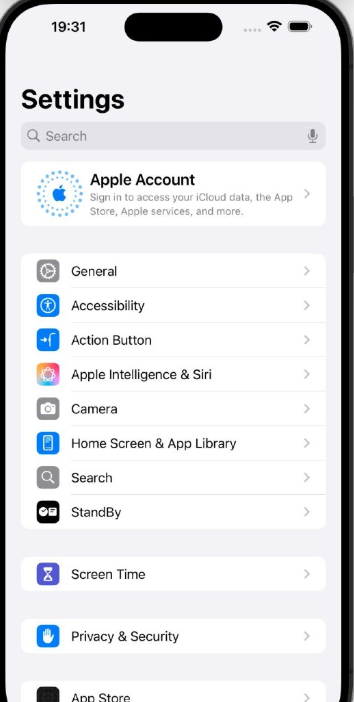
在“设置”中选择“显示与亮度”-“自动锁定”,可设置屏幕无操作后的休眠时间(如30秒至5分钟)。建议根据使用习惯选择,以平衡便捷性与电量消耗。
【深色模式启用方法】
于“显示与亮度”页面顶部选择“深色”模式,或设定为“自动”跟随日出日落切换。深色模式能降低夜间屏幕刺眼感,同时延长OLED屏幕寿命。
【重要辅助功能设置】
如需更大字体或高对比度显示,前往“设置”-“辅助功能”-“显示与文字大小”,可开启“放大文本”“降低透明度”等选项,提升阅读舒适度。
通过以上设置,您可轻松优化苹果手机的屏幕显示效果,获得更个性化的视觉体验。
<< 上一篇
下一篇 >>
网友留言(0 条)